Guide des débutants Netflix pour la gestion des profils utilisateur et plus encore
Divertissements à Domicile Netflix / / March 17, 2020
Dernière mise à jour le

Netflix a des millions de clients de streaming dans le monde entier et si vous êtes nouveau dans le service, nous avons rassemblé certains de nos meilleurs conseils pour commencer.
Netflix compte des millions de clients de streaming dans le monde entier. En fait, un étude récente montre que plus de personnes s'abonnent à Netflix qu'à un DVR aux États-Unis.Cela montre que le service de streaming vidéo a eu un impact dramatique sur la façon dont les Américains regardent la télévision.
Netflix Beginners Guide to User Profiles
Donc, si vous êtes nouveau sur Netflix, nous avons rassemblé certains de nos meilleurs conseils et astuces pour commencer. Même si vous êtes un vétéran de Netflix, vous trouverez peut-être quelques conseils qui vous aideront également à tirer davantage parti du service de streaming.
Création de profils utilisateur
L'une des questions les plus fréquemment posées par les personnes ayant un ménage occupé est de savoir comment configurer des profils d'utilisateurs. Présentation de Netflix
Les profils utilisateur sont similaires avec différents comptes utilisateur sur votre ordinateur ou téléphone. Vous pouvez configurer des profils sur la plupart des plates-formes, y compris PC, Mac, décodeurs et sur les appareils mobiles. Pour configurer un nouveau profil, sélectionnez le vôtre, puis Gérer les profils.
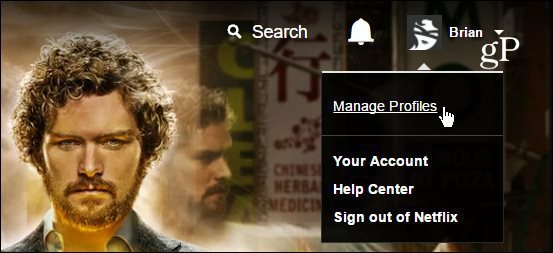
Cliquez ou appuyez sur pour ajouter un nouveau profil, puis saisissez un nom et, pour vous parents de jeunes, cochez la case Boîte enfant pour limiter ce qu'ils sont autorisés à regarder.
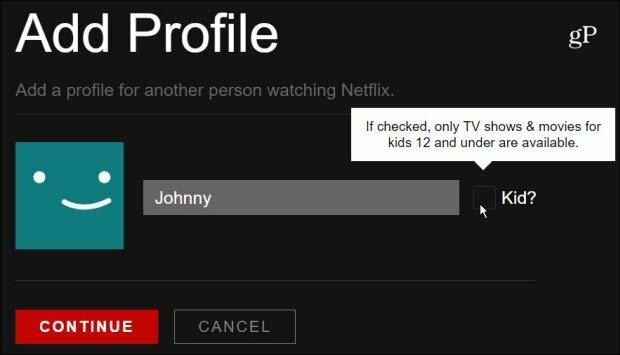
Après cela, vous pouvez entrer et modifier le profil pour modifier le nom, l'avatar et le contenu qu'ils peuvent regarder. Chaque fois que vous démarrez Netflix, la personne qui regarde peut sélectionner son profil. Ensuite, tout le contenu qu'ils ont sur leur liste apparaîtra ainsi que les suggestions les plus appropriées pour cet utilisateur. Pour en savoir plus, consultez notre article sur comment créer un profil Netflix.
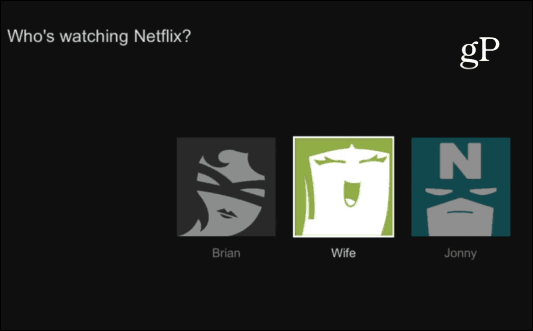
Un exemple de sélection de votre profil utilisateur lors du démarrage de Netflix sur un Roku.
Contenu pour enfants et contrôle parental
L'un des avantages des comptes d'utilisateurs est la possibilité de séparer vos listes de visualisation les unes des autres. Et cela est particulièrement important si vous avez des jeunes à la maison. Vous ne voulez pas qu’ils voient du contenu inapproprié. D'un autre côté, vous voulez leur faire plaisir avec des émissions qui visent la démographie d'un enfant.
Le premier endroit pour commencer à protéger votre enfant avec Netflix est lors de la création d'un profil. Comme indiqué ci-dessus, assurez-vous de cliquer sur la case indiquant que ce profil est destiné à un enfant. Lorsque vous entrez pour modifier le compte, vous pouvez choisir le contenu qu'ils sont autorisés à regarder - il est divisé en deux catégories à partir de “Pour les petits enfants uniquement” et "Enfants plus âgés et moins".
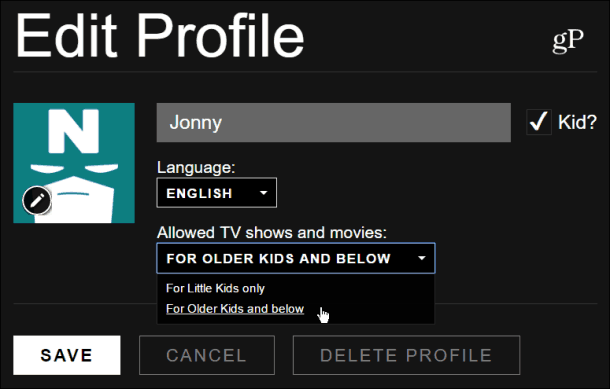
Quelle que soit celle que vous choisissez, la page Netflix pour enfants leur sera présentée, qui ne propose que des programmes adaptés aux enfants de moins de 12 ans (TV-Y, TV-G, TV-PG). De toute évidence, si vous ne voulez pas que le contenu coté PG soit répertorié, vous devrez sélectionner "Pour les petits enfants seulement".
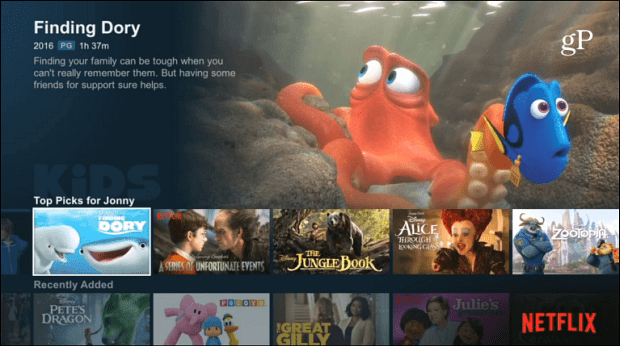
Vous voudrez également créer un code PIN dans le contrôle parental. Pour ce faire, rendez-vous sur Votre compte> Contrôle parental puis entrez le mot de passe de votre compte Netflix.
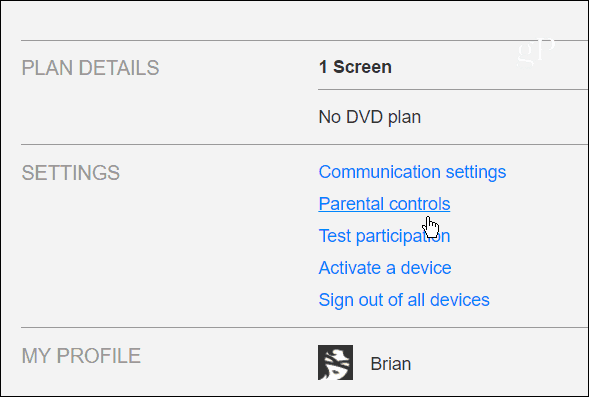
Ensuite, entrez un code PIN à quatre chiffres, puis sélectionnez le niveau de protection PIN pour chaque type de contenu. Assurez-vous de sélectionner Enregistrer vos sélections avant de quitter.
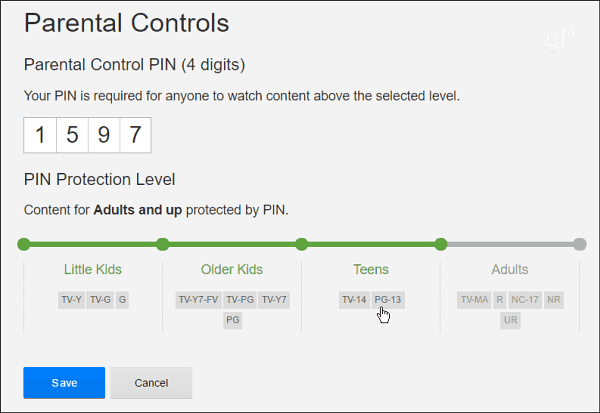
Si vous définissez des restrictions, s’ils essaient de regarder quelque chose qu’ils ne sont pas censés regarder, ils devront d’abord saisir un code PIN… alors assurez-vous de le garder secret.
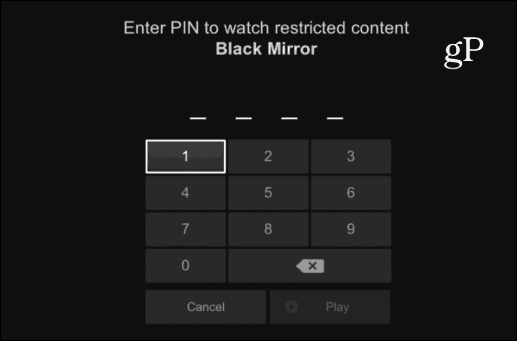
Plus de conseils et astuces Netflix
Maintenant que vous avez configuré vos comptes Netflix et que chacun a sa liste de lecture prête à être lancée, voici quelques autres conseils et astuces que vous pourriez apprécier pour tirer le meilleur parti du service lorsque vous êtes sur votre PC, appareil mobile ou que vous regardez sur grand écran.
Netflix en déplacement
Si vous ne pouvez pas obtenir suffisamment de vos films et épisodes télévisés préférés à la maison, vous pouvez maintenant télécharger du contenu sur votre appareil mobile et regarder hors ligne. Tout n'est pas disponible au téléchargement pour une consultation hors ligne, mais vous pouvez ouvrir le menu et sélectionner ce qui est disponible pour le téléchargement ou pendant que vous naviguez. Ensuite, vous appuyez simplement sur l'icône de téléchargement pour démarrer le processus de téléchargement.
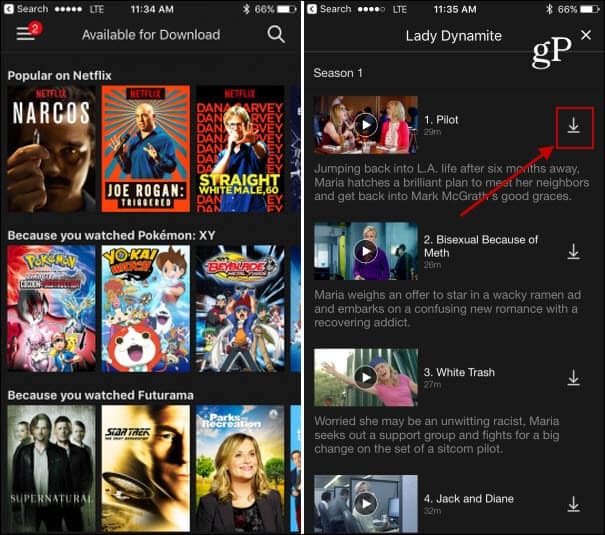
Le téléchargement de films et de programmes télévisés sur votre appareil mobile est pratique avant de partir pour un long vol.
Vous pouvez également contrôler la qualité du téléchargement et le configurer pour qu'il télécharge uniquement via le Wi-Fi, afin d'éviter les frais de dépassement sur les forfaits de données limités. Pour en savoir plus, lisez notre article sur comment télécharger des émissions Netflix pour regarder hors ligne.
Supprimer l'activité de visualisation Netflix
Si vous avez regardé des films ou des émissions de télévision étranges ou ringards sur Netflix et que vous ne voulez pas que votre conjoint ou d'autres membres de la famille les voient, vous pouvez supprimer l'historique de ce que vous avez vu. C'est également un bon moyen de supprimer les anciens éléments que vous n'avez plus besoin d'afficher dans vos listes. Pour en savoir plus, lisez: Comment supprimer votre historique Netflix et éviter l'embarras.
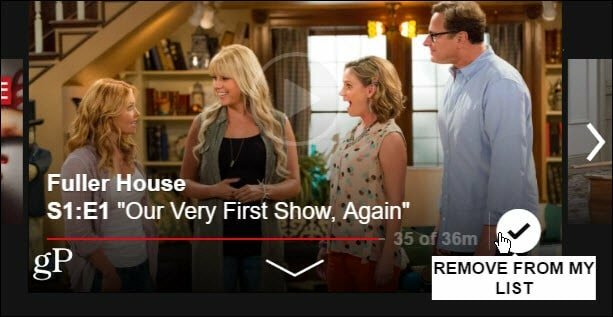
Si vous ne voulez pas que vos copains sachent que vous êtes secrètement une marque pour le Tanner, vous pouvez aller de l'avant et le supprimer de votre liste.
Raccourcis clavier Netflix
Si vous effectuez la plupart de votre visualisation Netflix sur votre ordinateur portable, il existe plusieurs raccourcis clavier sympas que vous pouvez utiliser pour parcourir des vidéos comme un pro. Vous pouvez en trouver une tonne via ce post Reddit. Voici quelques exemples en mode plein écran:
- Ctrl + espace: Mode image avant / arrière
- Ctrl + Maj + Alt + M: Menu; comprend le chargement de fichiers de sous-titres .dfxp personnalisés
- Ctrl + Maj + Alt + D: Afficher les statistiques A / V à l'écran
- Ctrl + Maj + Alt + L: Fenêtre d'enregistrement
Streaming Netflix plus fluide sur PC
Tout en regardant Netflix sur votre ordinateur portable, vous pouvez frapper Maj + Alt (Maj + Option sur un Mac) et faites un clic gauche sur l'écran avec votre souris pour ouvrir la fenêtre de diagnostic. Là, vous pouvez sélectionner manuellement un paramètre qui convient le mieux à votre situation. Il existe également plusieurs autres paramètres que vous pouvez modifier pour une meilleure expérience de streaming. Pour en savoir plus, lisez notre article: Tweak Hidden Netflix Settings for Smoother Streaming.
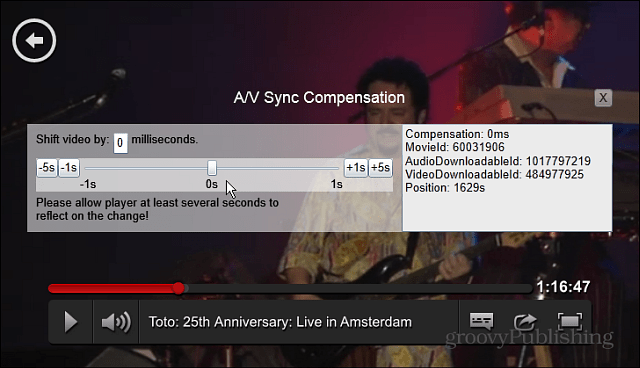
Si vous débutez avec Netflix, la partie la plus importante se trouve au début de ce guide et vous assure d'avoir des profils avec les contrôles parentaux appropriés configurés. Netflix a une interface simple et généralement facile à utiliser. Une fois que vous commencez à l'utiliser davantage, assurez-vous de vérifier nos archives d'articles Netflix qui montrent comment tirer le meilleur parti du service.
Si vous êtes nouveau sur Netflix, nous espérons que ces conseils vous seront utiles. De plus, si vous êtes un utilisateur expérimenté, assurez-vous de nous faire part de vos conseils dans la section des commentaires ci-dessous.
